תוספות הן יישומים מצומצם שמרחיבים את מה שניתן לעשות עם Office, Microsoft 365 ו- SharePoint (2013 ו- 2016). לדוגמה, עם תוספות של Office ניתן להשתמש ב- Wikipedia מבלי לצאת מ- Word או לקבל הוראות נסיעה ומפות ישירות ב- Outlook. תוספות זמינות עבור יישומי Access Web App, Word, Excel, Outlook, Project, PowerPoint ו- SharePoint.
חשוב: שם חדש ליישומים עבור Office - תוספות Office. אנחנו מעדכנים בימים אלה את המוצרים, התיעוד, הדוגמאות והמשאבים האחרים שלנו כדי לשקף את שינוי שם הפלטפורמה מ"יישומים עבור Office ו- SharePoint" ל"תוספות Office ו- SharePoint". ביצענו שינוי זה כדי להבחין בצורה טובה יותר בין פלטפורמת ההרחבה לבין אפליקציות Office (יישומים). בזמן ששינויים אלה נכנסים לתוקף, תיבות הדו-שיח וההודעות שתראה ביישום שלך עשויות להיות שונות ממה שתראה במאמר זה.
קבל ונהל Microsoft 365 תוספות
מחברים עבור קבוצות Office 365
מחברים הם יישומים, כלים ושירותים מקוונים, כגון Twitter, Trello או RSS, שסביר להניח שאתה משתמש בהם מדי יום כדי להתחבר ולשתף פעולה, להתעדכן באירועים נוכחיים, לעקוב אחר פרוייקטים וכן הלאה. הן משולבות עם 'קבוצות Microsoft 365 ' וההתחברות תימשך דקות ספורות. מחברים משתייכים למגוון קטגוריות המותאמות לכל סוגי המשתמשים והצוותים, החל בעובד מידע המתמקד בתחומי עניין (Bing - חדשות, RSS) או פרודוקטיביות (Trello, Asana) וכלה בכלי אוטומציה למפתחים, (BuildKite) או שירותי שיווק של דואר אלקטרוני (MailChimp) וכן הלאה. באפשרותך לחבר מחברים מרובים לקבוצה ולאחר חיבור של מחבר אחד או יותר, הם הופכים לזמינים לכולם בקבוצה. אין צורך בביצוע שלבים נוספים!
כדי לקבל את הסיפור המלא, ראה חיבור אפליקציות לקבוצות שלך.
רוצה לספק משוב אודות מחברים עבור Microsoft 365 נוספות?
בקר בתיבת ההצעות של הפלטפורמה Office Developer כדי להזין את המשוב שלך. לחץ על גלישת מחסנית ותייג את הרעיון שלך עם Office365Connectors.
כיצד ניתן להשיג תוספת של Office?
הן נמצאות בחנות Office, אך השאלה כיצד להגיע לחנות Office תלויה בסוג האפליקציה שבה אתה משתמש. לחץ כדי ללמוד כיצד עבור Access, Project, Excel ו- Outlook.
כיצד ניתן להפעיל תוספת של Office?
לאחר שרכשת תוספת עבור Word, Excel או PowerPoint, לחץ על הוספה > התוספות שלי, ב- Project, לחץ על Project > התוספות שלי. תחת 'התוספות שלי', לחץ פעמיים על התוספת כדי להפעיל אותה.
אם אינך רואה את התוספת, רענן את רשימת התוספות שלך.
ב- Outlook, פתח הודעת דואר אלקטרוני שבה התוספת שלך פעילה - לדוגמה, אם אתה משתמש בתוספת 'מפות Bing', היא תהיה פעילה בכל הודעה הכוללת כתובת דואר. לחץ על שם התוספת בסרגל מתחת לכותרת ההודעה כדי לפתוח אותה.
האם ניתן להשבית תוספת של Office?
כן, על-ידי הסתרתה או הפיכתה ללא זמינה. לחץ כדי לראות כיצד להסתיר תוספת ב- Excel או ב- Project, או כיצד להפוך תוספת ללא זמינה עבור Outlook.
האם ניתן להפעיל שוב תוספת של Office?
כן. אם היא הוסתרה, תוכל לאחזר תוספת עבור Word, Excel, PowerPoint או Project.
אם הפכת תוספת ללא זמינה עבור Outlook, תוכל להפוך אותה לזמינה.
מדוע התוספת שלי אינה מופיעה ברשימת התוספות של Office שלי?
ייתכן שיהיה עליך לרענן את רשימת התוספות שלך או, אם התוספת מוסתרת, ניתן לאחזר אותה. אם הפכת תוספת ללא זמינה עבור Outlook, תוכל להפוך אותה לזמינה.
האם התמיכה זמינה?
כן. כדי לקבל תמיכה עבור חנות Office, בקר בדף תמיכת Office. שם תמצא מאמרי עזרה, קישורים לניהול החשבון שלך, ופרטי קשר לתמיכה טכנית.
לתמיכה בנושאי חיוב, בקר בדף עזרה עבור חשבון Microsoft, שבו ניתן לנהל את שיטות התשלום שלך, לסקור עסקאות ולערוך את פרופיל החיוב שלך.
כדי לקבל תמיכה עבור תוספות, בקר באתר האינטרנט של המפתח. ניתן למצוא קישור לאתר המפתח במקטע פרטים של כל דף תוספת בחנות Office.
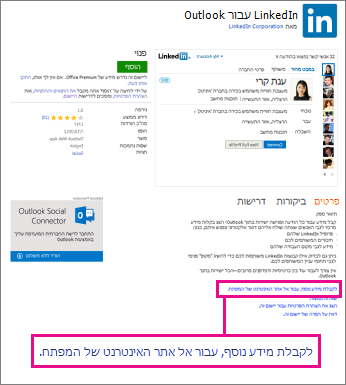
היכן נמצא המילון?
במקום להתחיל עם מילון מוכלל, Word 2013 מקשר אותך לחנות Office כדי שתוכל לבחור מילון ללא תשלום או לרכוש מילון מתוך אוסף, לרבות מילונים בשפות רבות.
כיצד ניתן לחפש מילה?
לחץ באמצעות לחצן העכבר הימני על מילה כלשהי ולחץ על הגדר.
אם לא הותקן מילון במחשב, במקום הגדרות תראה רשימה של מילונים שתוכל להוריד. בחר במילון הרצוי, ולחץ על הורד. לאחר התקנת המילון, Word 2013 ייפתח באופן אוטומטי במילון זה בכל פעם שתלחץ על הגדר.
הערה: באפליקציות של Office 2016 תוכל להשתמש בתכונה 'בדיקת מידע חכמה' ובחלונית 'תובנות' כדי לקבל מידע נוסף על מילה או צירוף מילים במסמכים שלך. ראה בדיקת מידע חכמה ב- Office 2016 לקבלת מידע נוסף.
כיצד ניתן להשיג תוספת של SharePoint?
באפשרותך לאתר תוספות של SharePoint בחנות Office ב- Office.com, אך תוכל להשיג אותן מחנות SharePoint בלבד. חנות SharePoint היא למעשה גירסה של חנות Office שהנה נגישה רק מאתר SharePoint 2013 או SharePoint 2016.
האם התמיכה עבור תוספות SharePoint זמינה?
אם מפתח התוספת סיפק עזרה, תמצא אותה באמצעות הדף 'תוכן אתר'.
לתמיכה בנושאי חיוב, בקר בדף עזרה עבור חשבון Microsoft, שבו ניתן לנהל את שיטות התשלום שלך, לסקור עסקאות ולערוך את פרופיל החיוב שלך.
כיצד ניתן להסיר תוספת של SharePoint מתוך אתר?
אם אינך מעוניין בתוספת באתר שלך, באפשרותך להסיר אותה על-ידי מעבר אל הדף 'תוכן אתר'.










